Fimela.com, Jakarta Laptop adalah salah satu perangkat elektronik yang cukup umum digunakan oleh kebanyakan orang. Sebagian besar orang saat ini pasti sudah mengenal bahkan menggunakan laptop dalam aktivitas sehari-hari. Keberadaan laptop saat ini sudah seperti smartphone atau ponsel yang dianggap sebagai kebutuhan primer, bukan lagi sarana hiburan saja. Hal tersebut dikarenakan laptop sangat berguna untuk membantu manusia dalam melakukan berbagai hal seperti salah satunya bekerja.
Namun karena merupakan buatan manusia, maka wajar jika masih ada beberapa permasalahan ketika menggunakannya. Salah satunya adalah layar laptop tiba-tiba bergaris.
Lalu jika layar laptop bergaris bagaimana cara mengatasinya? Untuk mengetahui cara mengatasinya, kamu perlu mengetahui terlebih dahulu penyebab layar laptop bergaris. Apa saja penyebabnya? Yuk simak penjelasannya berikut ini.
Advertisement
Advertisement
1. Kesalahan Kabel
Melansir dari tipsmake, salah satu penyebab layar laptop bergaris yang terjadi adalah kesalahan pada kabel. Kondisi error seperti ini memiliki kemungkinan ketika kamu bergerak, kabel terpengaruh, rusak karena jatuh atau menabrak suatu tempat. Untuk layar laptop bergaris yang disebabkan oleh kabel, maka kamu perlu untuk mengganti kabel baru atau kabel yang mampu beroperasi dengan stabil.
2. LCD Tidak Terpasang dengan Benar
LCD atau panel layar laptop yang dipasang dengan tidak rapat, dapat menjadi salah satu penyebab layar laptop bergaris. Pemasangan layar yang tidak dilakukan secara presisi menjadi penyebab, karen neon pada LCD akan menjadi tidak merata sehingga pada beberapa bagian tak bisa tampil secara maksimal. Faktor yang biasanya terjadi karena penggunaan, juga dapat mempengaruhi atau memang laptop pernah terjatuh sebelumnya.
Advertisement
3. Kesalahan Pada Driver Software
Penyebab layar laptop bergaris juga bisa terjadi karena kesalahan pada driver perangkat lunak. Untuk memeriksa apakah kesalahan garis layar disebabkan oleh konflik perangkat lunak atau driver, maka menyalakan ulang komputer, lalu memasuki layar DOS (layar hitam saat boot) dan garis-garis vertikal muncul. atau garis horizontal (seperti yang ditunjukkan di bawah), kesalahan ini tidak disebabkan oleh konflik perangkat lunak, driver. Namun saat memasuki layar utama, itu bergaris-garis, maka kesalahan garis-garis layar itu disebabkan oleh konflik perangkat lunak, driver. Oleh karena itu, cara untuk mengatasinya dengan menginstal Driver Kartu Video atau bahkan menginstal ulang Windows.
4. Kesalahan VGA
Penyebab layar laptop bergaris juga bisa terjadi karena kesalahan VGA. Kartu grafis atau VGA yang dilengkapi dengan komputer ini, biasanya digunakan untuk memproses gambar seperti warna, resolusi, kontras, serta jumlah gambar yang ditampilkan di layar. Kesalahan VGA merupakan penyebab umum laptop lama yang hanya menggunakan driver yang bisa dilepas serta tidak terpasang. Cara terbaik yang bisa dilakukan adalah membawa ke service center untuk diperbaiki.
Advertisement
5. Kegagalan Layar
Untuk memastikan kesalahan screen streaking disebabkan oleh layar atau tidak, maka langkah yang bisa kamu lakukan adalah mengeceknya dengan melihat 1 gambar di 2 komputer yang berbeda. Jika gambar yang ditampilkan pada perangkatmu bergaris tetapi pada perangkat lain tidak bergaris, maka dapat dipastikan bahwa monitormu rusak. Ketika terjadi kesalahan stripe dari layar, cara terbaik yang bisa ditemukan adalah dengan mengganti layar baru tergantung dengan jenis layar laptop.
Cara Mengatasinya
Berikut langkah-langkah yang bisa kamu lakukan untuk mengatasi layar laptop yang bergaris:
- Hidupkan laptopmu, kemudian restart dengan cepat untuk menghilangkan garis yang berkedip-kedip di layar laptop.
- Coba monitor lain jika memungkinkan, dengan cara ini dapat membantu menentukan apakah garis-garis itu disebabkan oleh layar laptop atau laptop itu sendiri.
- Periksa monitor saat terputus dan tetap nyalakan monitor lalu cabut dari laptopmu.Ssetelah itu, cari kedipan di layarnya saat terputus. Jika kamu melihat segala jenis distorsi, ini menunjukkan kalau monitormu yang rusak.
- Langkah selanjutnya yang bisa kamu lakukan adalah menutup laptop setelah beberapa detik, dan buka kembali laptop Anda. Setelah itu lihat layar laptop, jika garis-garis mulai muncul di layar pada sudut tertentu saat kamu membuka laptop, maka kemungkinan besar penyebabnya adalah kabel yang rusak.
Cara lain yang juga bisa dilakukan:
- Instal pembaruan sistem operasi terbaru.
- Periksa koneksi monitor.
- Putuskan sambungan monitor.
- Lepaskan magnet dan elektronik.
- Bersihkan laptop dan monitor.
- Ubah resolusi layar.
- Kalibrasi monitor.
- Ubah kecepatan refresh monitor.
- Perbarui driver perangkat.
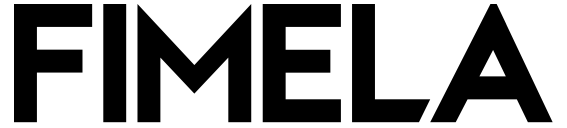
:strip_icc():format(webp)/kly-media-production/avatars/3051477/original/003899200_1677647928-WhatsApp_Image_2023-03-01_at_10.35.22_AM.jpeg)
:strip_icc():format(webp)/kly-media-production/medias/3201776/original/094967700_1596779083-pexels-burst-374074.jpg)
:strip_icc():format(webp)/kly-media-production/medias/4259448/original/003938800_1670915156-christin-hume-hBuwVLcYTnA-unsplash.jpg)
:strip_icc():format(webp)/kly-media-production/medias/3567721/original/097799900_1631265847-pexels-photo-1181248.jpeg)
:strip_icc():format(webp)/kly-media-production/medias/3578534/original/075448900_1632209566-pexels-vlada-karpovich-4050315.jpg)
:strip_icc():format(webp)/kly-media-production/medias/3797125/original/004084800_1640617140-surface-V_JGp9lnojw-unsplash.jpg)
:strip_icc():format(webp)/kly-media-production/medias/4048457/original/063848000_1654832713-domenico-loia-hGV2TfOh0ns-unsplash.jpg)
:strip_icc():format(webp)/kly-media-production/medias/3921731/original/095529400_1643791594-marvin-meyer-SYTO3xs06fU-unsplash.jpg)
:strip_icc():format(webp)/kly-media-production/medias/5446056/original/088244600_1765871776-Lagidiskon__desktop-mobile__356x469_-_Button_Share.png)
:strip_icc():format(webp)/kly-media-production/medias/5446721/original/005950600_1765939085-IMG-20251217-WA0003.jpg)
:strip_icc():format(webp)/kly-media-production/medias/5411995/original/098546600_1763028037-IMG_3023-01.jpeg)
:strip_icc():format(webp)/kly-media-production/medias/5437620/original/023028500_1765258087-Depositphotos_804339058_L.jpg)
:strip_icc():format(webp)/kly-media-production/medias/5444636/original/037285600_1765784303-Desain_tanpa_judul.jpg)
:strip_icc():format(webp)/kly-media-production/medias/5437822/original/092774500_1765264784-Depositphotos_618867182_L.jpg)
:strip_icc():format(webp)/kly-media-production/medias/5430234/original/024751500_1764656701-WhatsApp_Image_2025-12-02_at_13.22.54.jpeg)
:strip_icc():format(webp)/kly-media-production/medias/5430246/original/078844100_1764656929-WhatsApp_Image_2025-12-02_at_13.22.55.jpeg)
:strip_icc():format(webp)/kly-media-production/medias/5421696/original/066687600_1763957022-pexels-polina-tankilevitch-5468719.jpg)
:strip_icc():format(webp)/kly-media-production/medias/5421809/original/040895800_1763960008-pexels-emil-kalibradov-3013808-7085779.jpg)
:strip_icc():format(webp)/kly-media-production/medias/3304346/original/025770100_1606121870-shutterstock_1819946462.jpg)
:strip_icc():format(webp)/kly-media-production/medias/5160772/original/017170300_1741840102-Rambut_halus.jpg)
:strip_icc():format(webp)/kly-media-production/medias/4994359/original/026697200_1730937396-Depositphotos_513926280_S.jpg)
:strip_icc():format(webp)/kly-media-production/medias/5448482/original/048290000_1766030421-Foto_bersama_tamu_undangan_acara_peresmian.JPG)
:strip_icc():format(webp)/kly-media-production/medias/5446804/original/060156400_1765942120-pexels-daan-stevens-66128-939331.jpg)
![Lebih dari sekadar operasional internal, AYANA Bali juga melibatkan tamu dan komunitas dalam praktik berkelanjutan. Melalui AYANA Farm, area organik seluas dua hektare yang menanam lebih dari 130 varietas tanaman, tamu diajak mengenal pertanian organik dan prinsip sirkular secara langsung. [Dok/AYANA BALI].](https://cdn0-production-images-kly.akamaized.net/wSxxi2Nh7Q1NJLtzjPIoJgHgF70=/320x217/smart/filters:quality(75):strip_icc():format(webp)/kly-media-production/medias/5445903/original/006242400_1765867564-AYANA_Farm_Farm_Walk_.jpg)
:strip_icc():format(webp)/kly-media-production/medias/3562465/original/037038200_1630905705-jeshoots-com-fp1x-X7DwDs-unsplash.jpg)
:strip_icc():format(webp)/kly-media-production/medias/3154779/original/030653900_1592367704-8918.jpg)
:strip_icc():format(webp)/kly-media-production/medias/5443189/original/085604800_1765630381-IMG_2367.jpeg)
:strip_icc():format(webp)/kly-media-production/medias/5444779/original/096627700_1765788691-Depositphotos_305463478_XL.jpg)
:strip_icc():format(webp)/kly-media-production/medias/5299574/original/048097200_1753844577-Depositphotos_735660458_XL.jpg)
:strip_icc():format(webp)/kly-media-production/medias/5444831/original/095331300_1765790013-Depositphotos_507090168_XL.jpg)
:strip_icc():format(webp)/kly-media-production/medias/5251284/original/063213100_1749792352-Depositphotos_247399436_XL.jpg)
:strip_icc():format(webp)/kly-media-production/medias/5444079/original/017087300_1765770829-Depositphotos_221106062_XL.jpg)
:strip_icc():format(webp)/kly-media-production/medias/5414677/original/048577400_1763344579-IMG_4035-01.jpeg)
![Buat kamu yang sering males bawa tas, this might be your new everyday essential. [@ninjalabsx].](https://cdn1-production-images-kly.akamaized.net/JmPHj_AUqE0OF1amNJyGoeHJEqw=/320x217/smart/filters:quality(75):strip_icc():format(webp)/kly-media-production/medias/5431872/original/017250000_1764749869-SnapInsta.to_464376048_18021797717608173_6667940723387353151_n.jpg)
:strip_icc():format(webp)/kly-media-production/medias/5428609/original/023315200_1764553676-MIUCCIA_PRADA_HONORED_WITH_THE_LIFETIME_ACHIEVEMENT_AWARD_AT_THE_FASHION_TRUST_ARABIA_AWARDS_CEREMONY_2025__1_.jpg)
![Jennie BLACKPINK Berkolaborasi dengan Haribo. [@jennierubyjane]](https://cdn1-production-images-kly.akamaized.net/aV4GRPgoYJp6CPnLCXQZBu2qm5o=/320x217/smart/filters:quality(75):strip_icc():format(webp)/kly-media-production/medias/5426470/original/076048800_1764306557-IMG_1424_2_.jpeg)
:strip_icc():format(webp)/kly-media-production/medias/5426531/original/055682400_1764308639-Screenshot_2025-11-28_123440.png)
:strip_icc():format(webp)/kly-media-production/medias/5426229/original/035642400_1764297400-tong-su-1xx1hq2RJts-unsplash.jpg)
:strip_icc():format(webp)/kly-media-production/medias/5426004/original/019931600_1764246120-Nov_27__2025__07_20_48_PM.png)
:strip_icc():format(webp)/kly-media-production/medias/5448717/original/070007700_1766038449-Depositphotos_609334680_XL.jpg)
:strip_icc():format(webp)/kly-media-production/medias/3500830/original/034542100_1625446520-jimmy-dean-Qngdf0kgGB4-unsplash.jpg)
:strip_icc():format(webp)/kly-media-production/medias/5278182/original/094954900_1752056858-jessica-rockowitz-5NLCaz2wJXE-unsplash.jpg)
:strip_icc():format(webp)/kly-media-production/medias/2932381/original/055716500_1570429987-adorable-baby-boy-1374509.jpg)
:strip_icc():format(webp)/kly-media-production/medias/4015359/original/003887100_1651889392-jose-ibarra-ifM0755GnS0-unsplash.jpg)
![Dipadu dengan jeans dan tas Hermes, Bunga Citra Lestari selesaikan tampilannya dengan sepatu suede [@itsmebcl]](https://cdn1-production-images-kly.akamaized.net/Z09-jZKTAewVch09BKkXMiqNnzE=/320x217/smart/filters:quality(75):strip_icc():format(webp)/kly-media-production/medias/5438979/original/072744000_1765345043-SnapInsta.to_590481864_18548132539053347_3809798732195849625_n.jpg)
:strip_icc():format(webp)/kly-media-production/medias/3221935/original/084901000_1598605805-pexels-andrea-piacquadio-975250.jpg)
:strip_icc():format(webp)/kly-media-production/medias/3353795/original/056458100_1611093586-beautiful-elegance-luxury-fashion-pink-women-handbag_1203-7653.jpg)
:strip_icc():format(webp)/kly-media-production/medias/5416947/original/076643700_1763480454-IMG_4832.jpg)
![Tasya Farasya memilih gaun rancangan Sapto Djojokartiko berwarna nude lembut yang memancarkan aura elegan dan feminin. Detail renda dan bordir bunga yang menjalar di seluruh permukaan dress memberi kesan etereal, seolah Tasya melangkah dengan sentuhan magis di setiap langkahnya. [@tasyafarasya].](https://cdn1-production-images-kly.akamaized.net/OqVnUTOel9W48rzP0VmUfvkZ43Y=/0x0:1080x608/320x217/filters:quality(75):strip_icc():format(webp)/kly-media-production/medias/5401013/original/058481200_1762154715-SnapInsta.to_572802011_18541861090004502_6731982056297577983_n.jpg)
:strip_icc():format(webp)/kly-media-production/medias/5395367/original/014527000_1761705838-FIMELA_FASHION_-_BLUSH_ELEGANCE_TO_SCULPTED_GRACE__IG_FEED_ls__1_.jpg)
:strip_icc():format(webp)/kly-media-production/medias/5231281/original/035535800_1748077534-WhatsApp_Image_2025-05-24_at_4.02.19_PM.jpeg)
:strip_icc():format(webp)/kly-media-production/medias/5324690/original/050773600_1755858755-20250822-Noel_Ditahan-HEL_2.jpg)
:strip_icc():format(webp)/kly-media-production/medias/5448567/original/067225600_1766033308-1000630000.jpg)
:strip_icc():format(webp)/kly-media-production/medias/725520/original/Penjagaan-Daerah-140821.jpg)
:strip_icc():format(webp)/kly-media-production/medias/2913252/original/006053400_1568693352-WhatsApp_Image_2019-09-17_at_10.57.35_AM.jpeg)
:strip_icc():format(webp)/kly-media-production/medias/4016804/original/046265400_1652067919-KPK_4.jpeg)
:strip_icc():format(webp)/kly-media-production/medias/5441661/original/089526700_1765514532-penampakan_warung_kalibata_yang_dibakar.jpg)
![Ternyata tidak hanya sebagai pelengkap penampilan saja, aroma parfum juga bisa dijadikan sebagai bentuk "terapi" untuk membantumu lebih rileks lho. [Dok/freepik.com]](https://cdn1-production-images-kly.akamaized.net/XGmLl7PMVoB4qDlZJfPd7HPHijs=/260x125/smart/filters:quality(75):strip_icc():format(webp)/kly-media-production/medias/5330269/original/084970000_1756357804-3d-rendering-personal-care-products-fondant-pink-2.jpg)
:strip_icc():format(webp)/kly-media-production/medias/4598468/original/048272600_1696412875-pexels-ketut-subiyanto-4473774.jpg)
:strip_icc():format(webp)/kly-media-production/medias/5444585/original/041054100_1765781971-bride-holding-her-perfume.jpg)
:strip_icc():format(webp)/kly-media-production/medias/5385782/original/049469700_1760944666-young-woman-beautiful-yellow-dress.jpg)